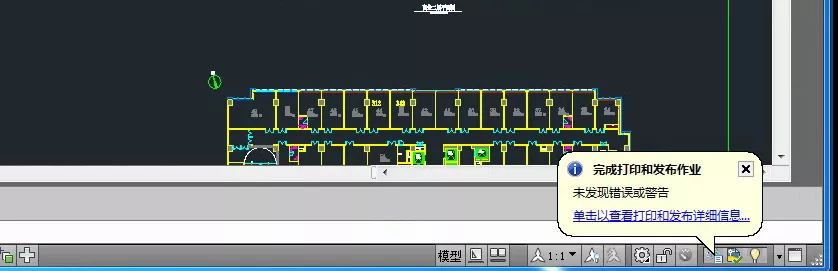一、前言描述
客户建筑大楼,每层都有一个平面图,领导让把每层平面图都打印出来,如果直接打印,就把所有楼层打印到一张纸上,现在需要去打印AutoCAD中的每一层图纸,如何只打印Auto CAD图的其中一部分呢?
二、操作步骤
1、打开AutoCAD图纸。可以看到每层的平面图,需要把每一层单独打印出来。
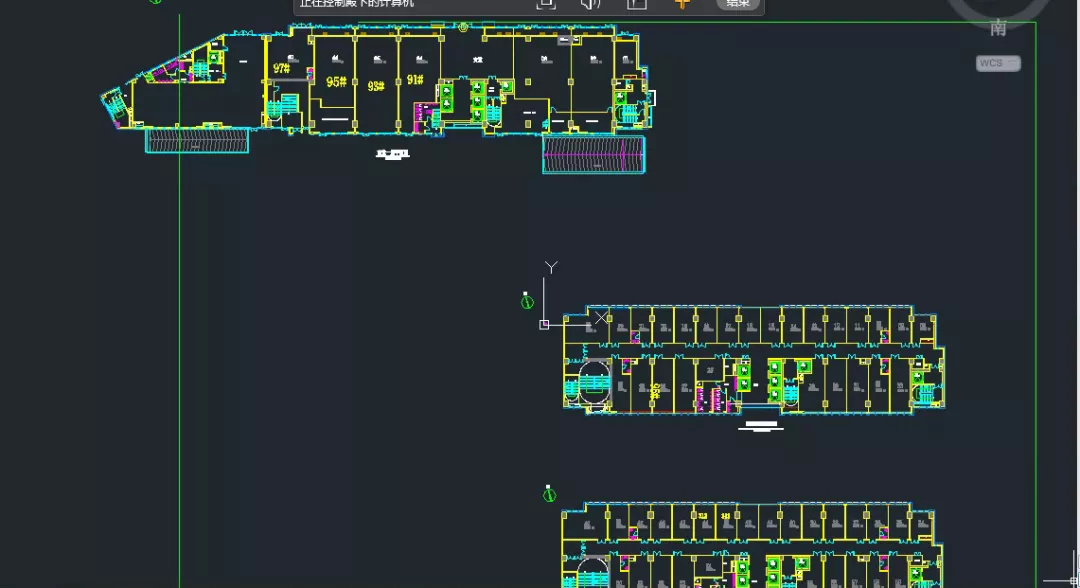
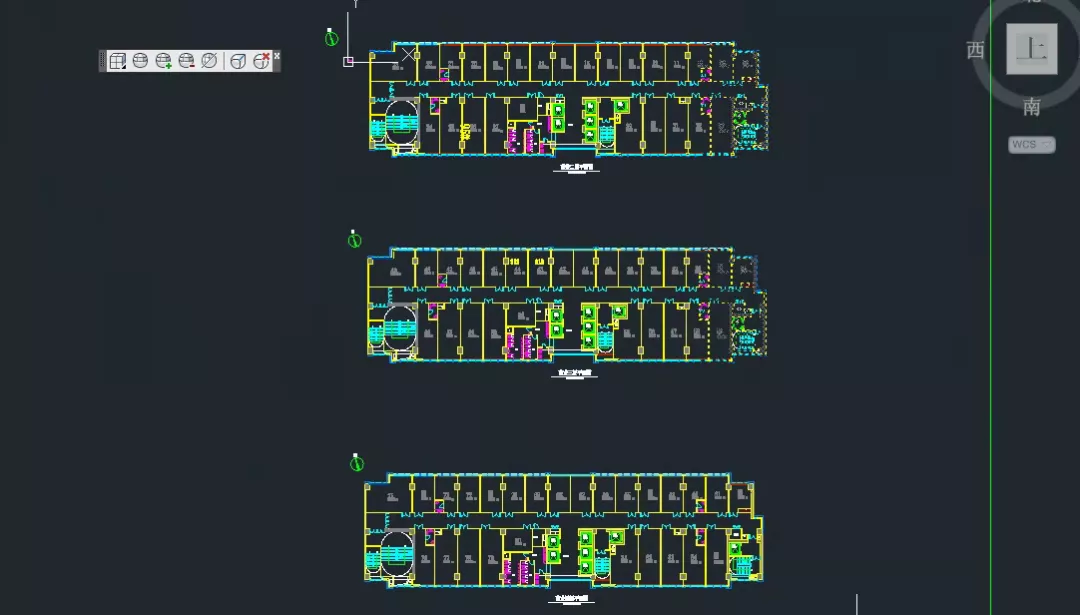
2、然后选择,软件左上角的打印按钮。
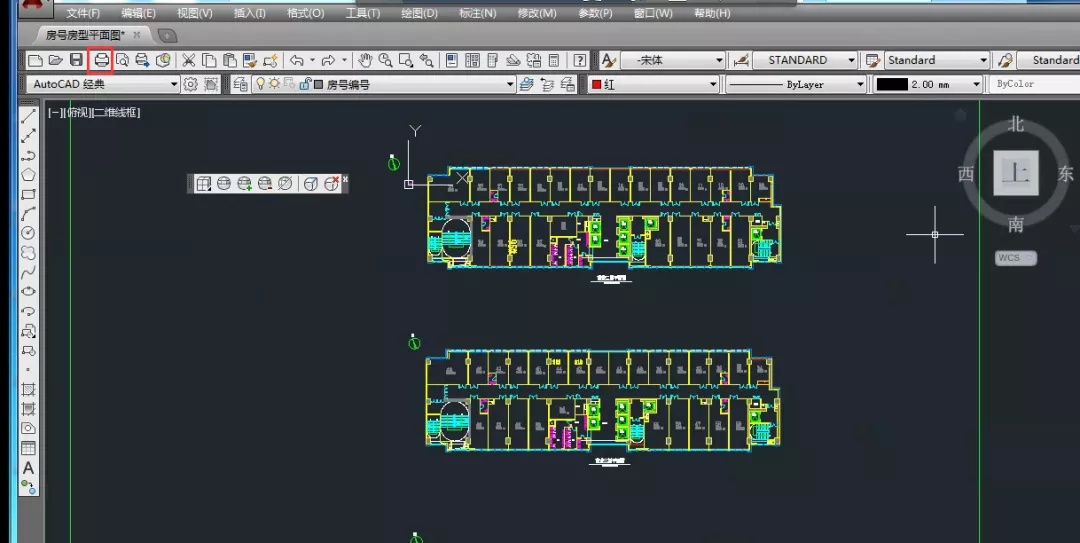
3、选择完成后,可以看到打印界面,选择在用的打印机,在“打印区域”中,“打印范围”选择窗口,然后点击右边的”窗口(0)<“选项。
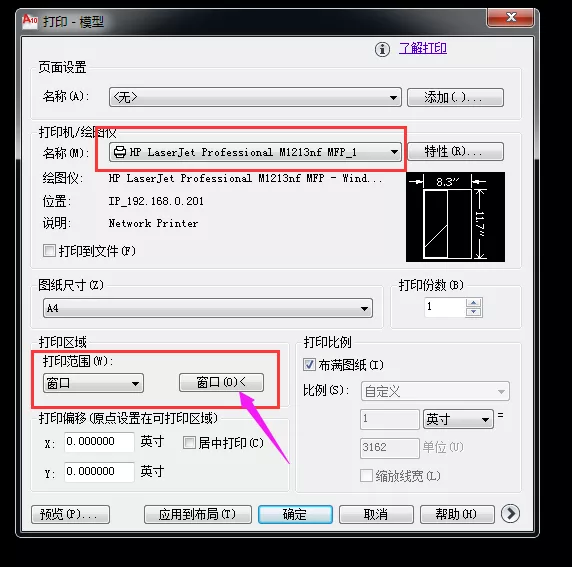
4、可以看到显示出来打印界面和正常打开的界面都不一样,背景颜色变的更浅,需要打印哪一层平面图,然后直接用鼠标,拖出一个框,框出一层平面图,框出来后,会有一白色四方型,表示已选中此窗口平面图。
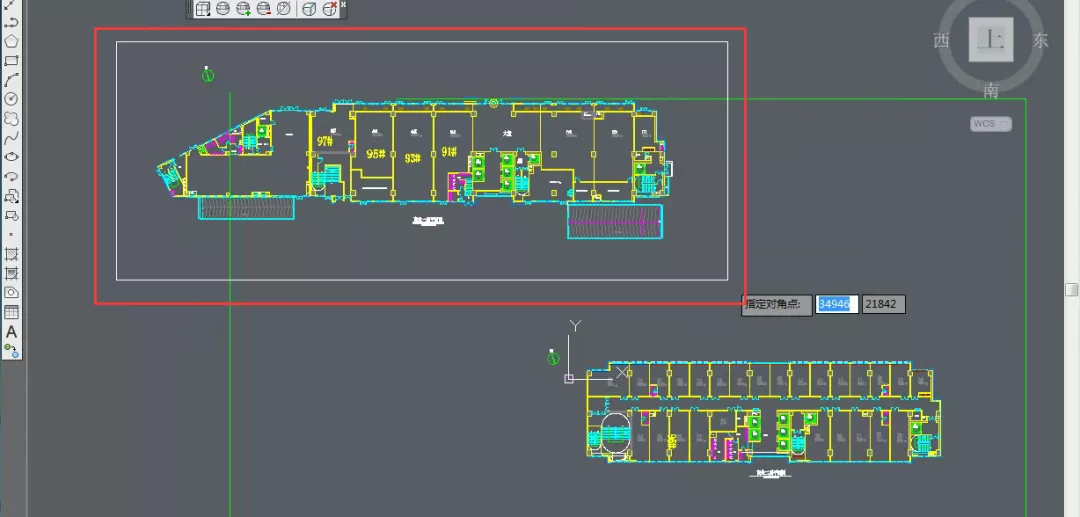
5、框好一个需要打印机的窗口平面图后,会自动跳转到打印界面,可以点击预览,查看是否和自己选的是一样的。
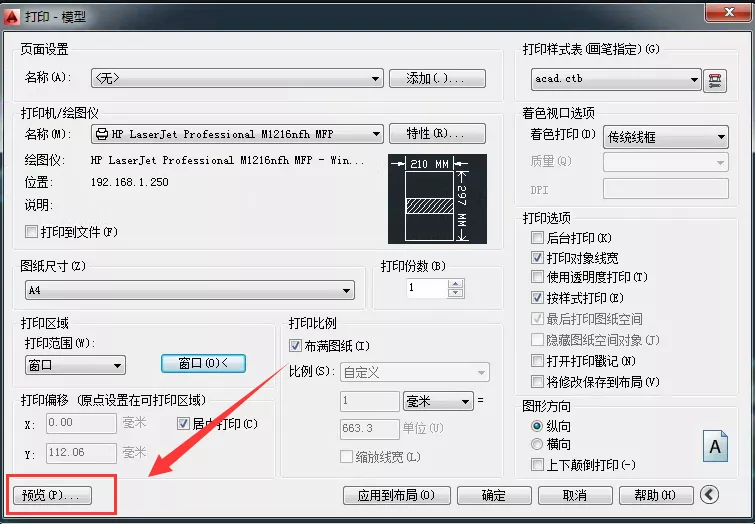
6、预览,发现就是刚才我们选择的一个楼层的平面图。
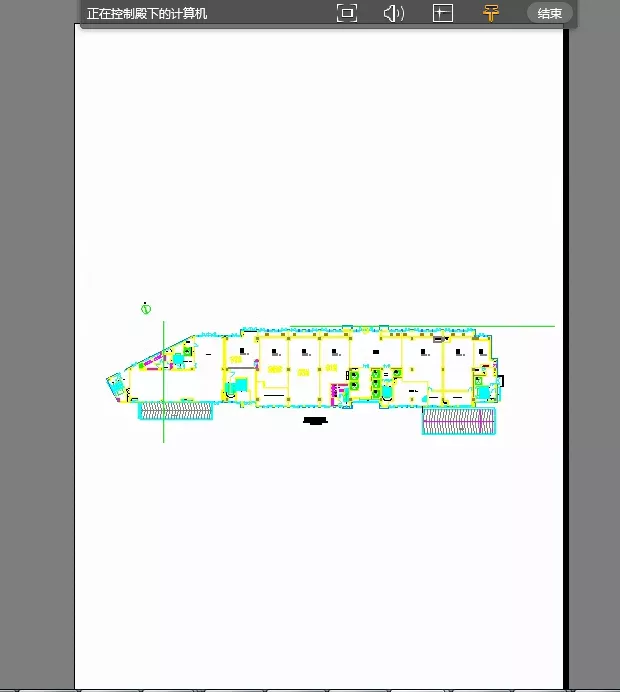
7、退出预览,直接打印机,发现是竖着的,太小,需要横着打印。
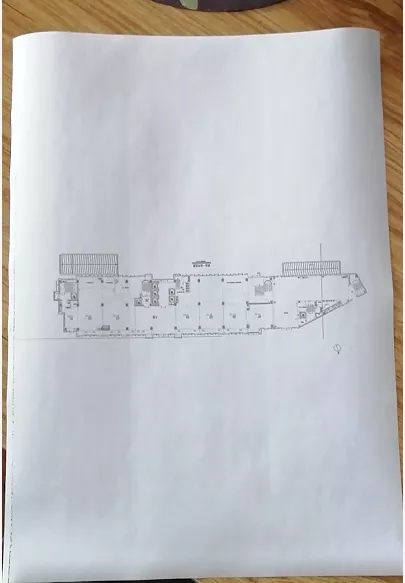
8、第二次打印的时候,预览确定是需要打印机的窗口后,将“图形方向”更改为横向。
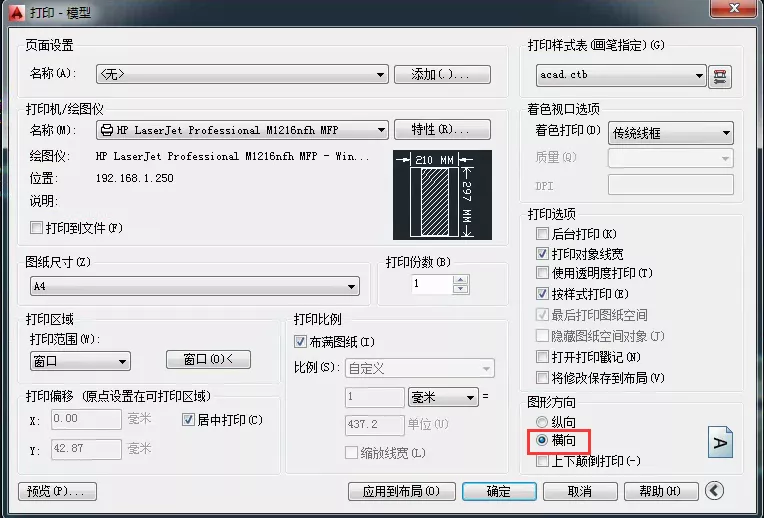
9、再次预览打印,就可以了。
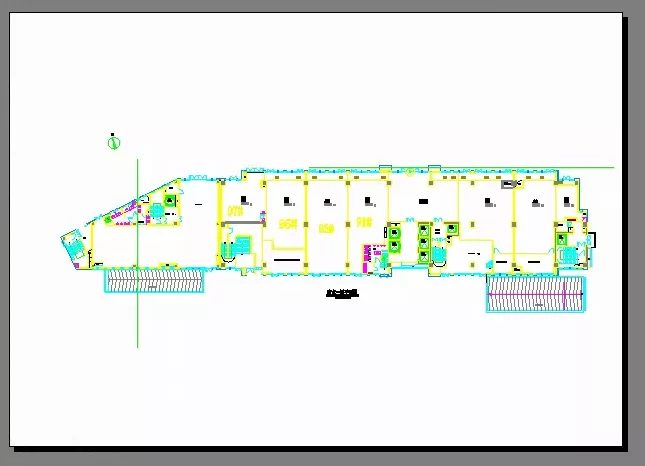
10、打印完成后,在右下角显示,完成打印和发布作业。